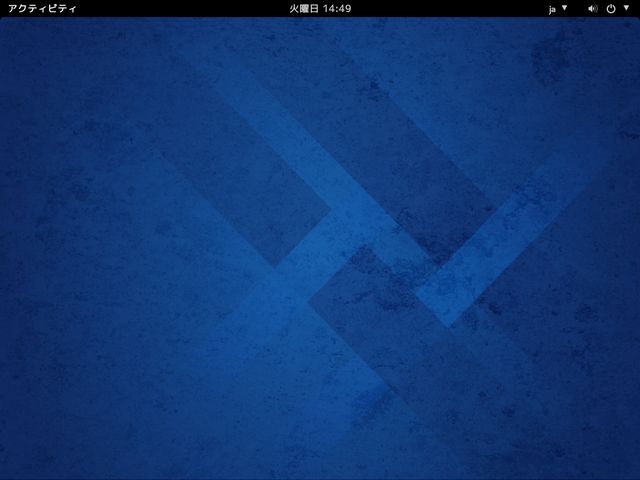Fedora 20 のインストール
Fedora 20 (Heisenbug) が12月17日にリリースされました。
Fedora 20 から ARM アーキテクチャが x86、x86_64と同レベルの主要アーキテクチャとして扱われることになりました。
デスクトップ環境は「GNOME 3.10」および「KDE 4.10」に、またGNOME 3からフォークしたデスクトップ環境「Cinnamon」はバージョン2にアップデートされています。このほか、リモートデスクトップの「X2Go」も加わりました。
Fedora 20 のイメージファイル(Fedora-20-i386-DVD.iso)は、Fedora Project ホームページの「形式別 FEDORA ダウンロード」からダウンロードできます。インストールはダウンロードしたイメージファイルを「ISOイメージファイルの書き込み方法」で DVD に書き込み、パソコンの CD/DVD ドライブに挿入して起動します。
ブートメニュー
Fedora 20 のブートメニューで「Install Fedora 20」を選択して「ENTER」キーを押します。
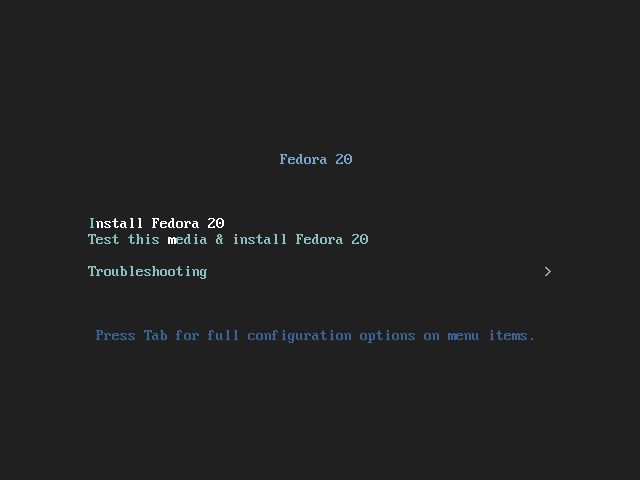
インストール中の言語の選択
インストール中に使用する言語を選択します。「日本語(日本)」になっているのを確認して「続行(C)」をクリックします。
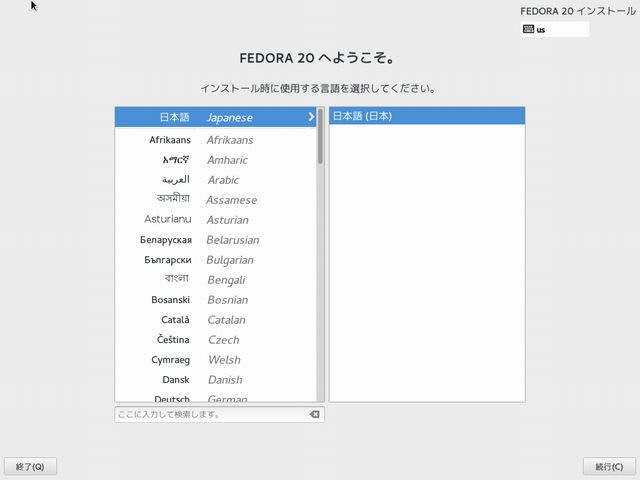
インストール概要
ここで項目を選択し設定します。!マークが付いている項目は必須になります。インストール先の設定とソフトウェアの選択をします。
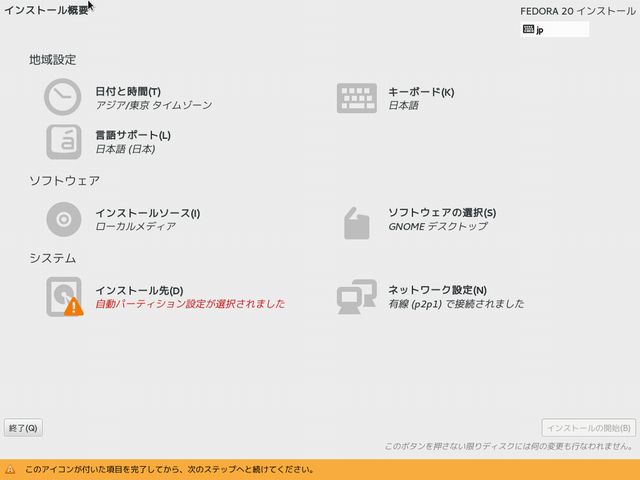
インストール先の設定
インストールするデバイスを選択します。「ローカルの標準ディスク」を選択しして「完了(D)」を押します。
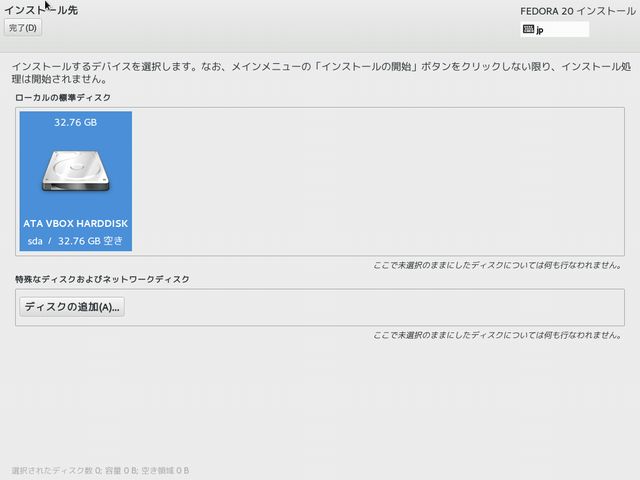
パーティショニングの修正やパーティションスキーマを変更する場合はここで行います。今回は「Fedora のインストールを選択したディスクを自動的に設定しメインメニューに戻る」にチェックされているのでこのまま「続行(C)」をクリックします。
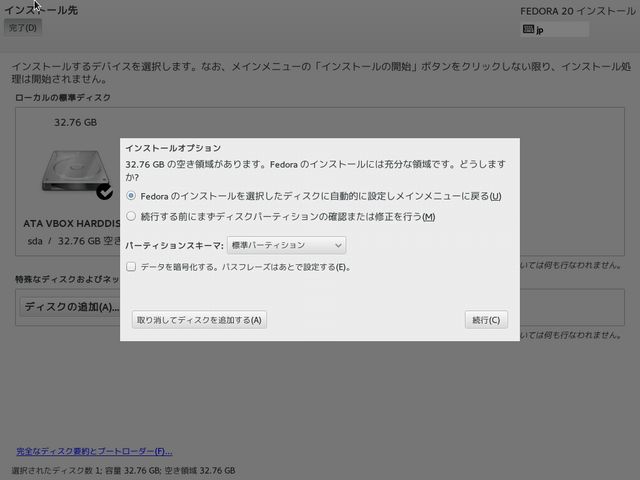
ソフトウェアの選択
インストールするソフトウェアを選択します。ベース環境として「GNOME」デスクトップを、追加で「C言語開発ツールとライブラリ」、「開発ツール」、「Fedora Eclipse」を選択しています。選択後、「完了(D)」をクリックします。
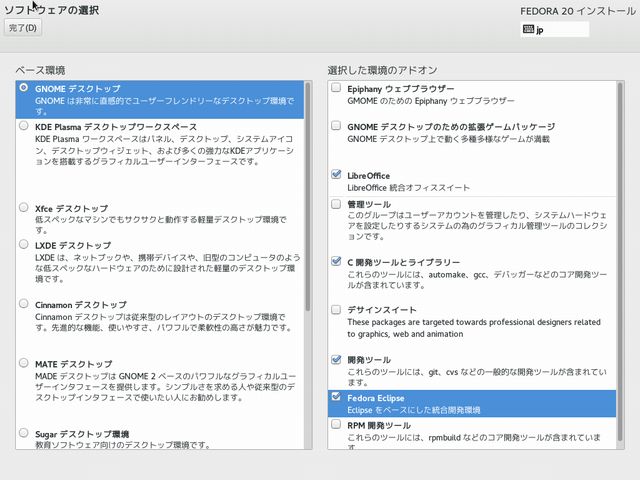
インストールの開始
「インストールの開始(B)」をクリックしてインストールを開始します。
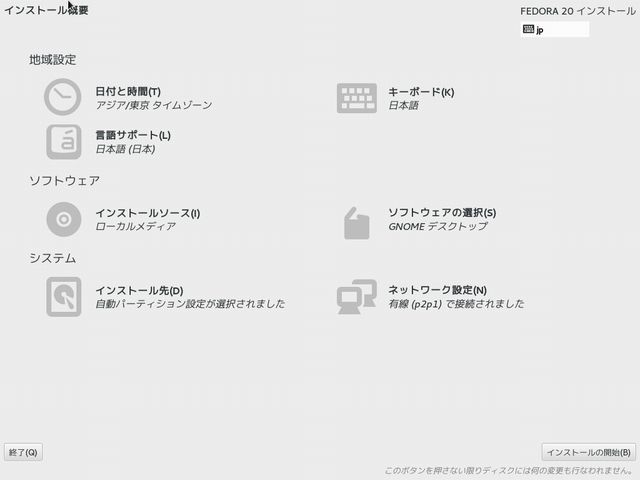
ユーザーの設定
インストールが開始され「rootパスワードが設定されていません」、「ユーザーが作成されません」というメッセージが表示されています。root パスワードの設定とユーザーを作成する場合はこのメッセージをクリックします。
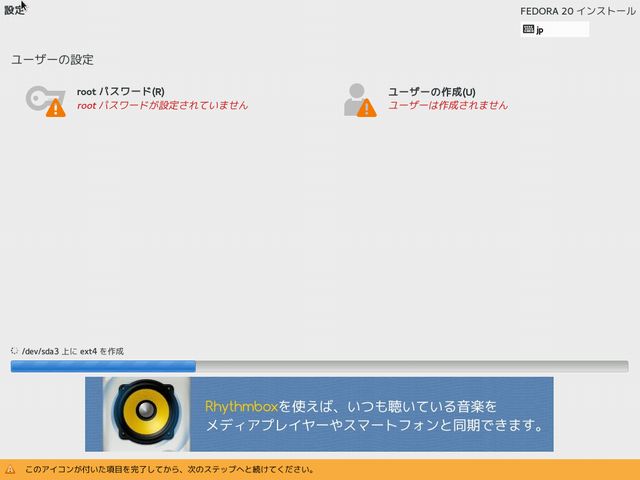
パスワードを入力して「完了(D)」をクリックします。
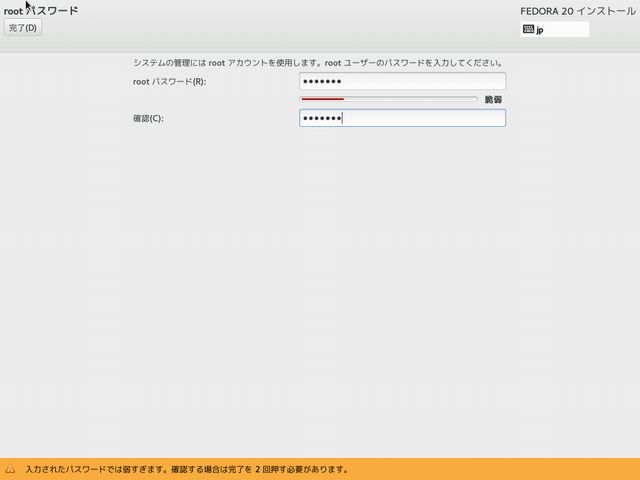
ユーザーの作成をします。「ユーザーの作成(U)」をクリックします。
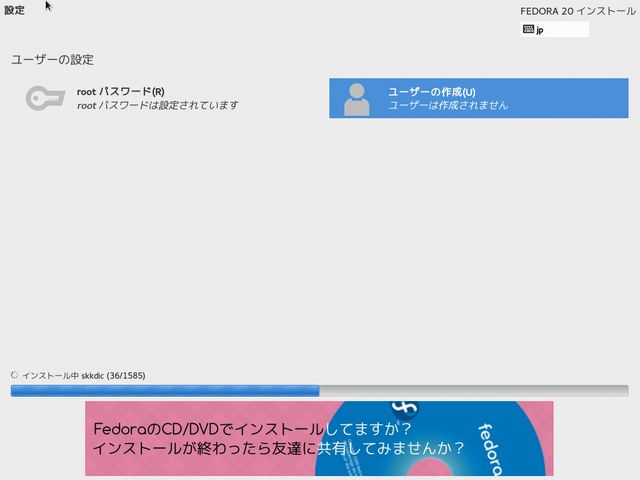
ユーザー名とパスワードを入力して「完了(D)」をクリックします。
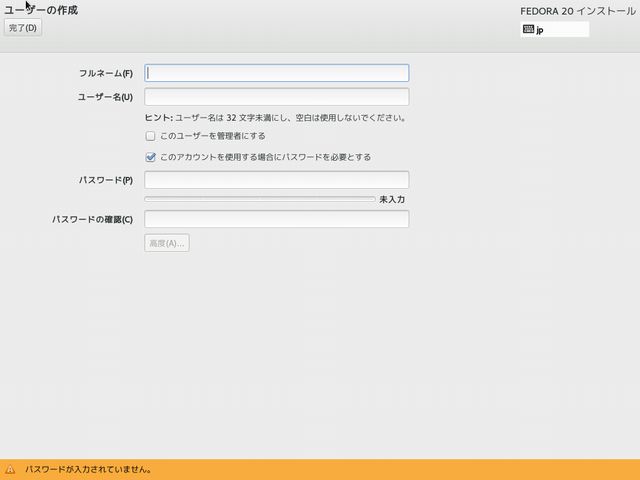
インストールの完了
おめでとうございます。インストールの完了です。「再起動(R)」をクリックします。
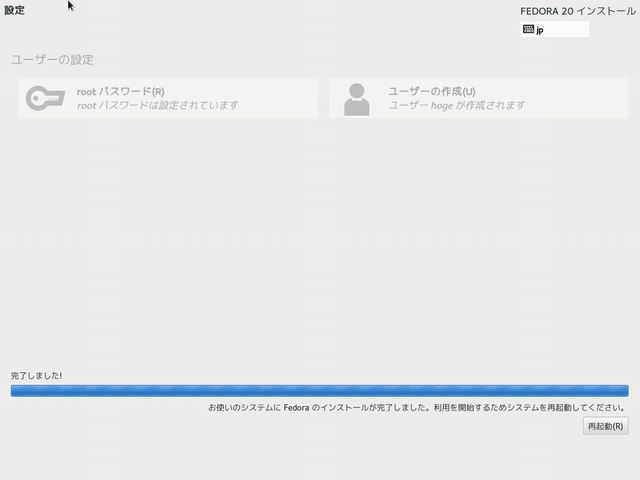
ログイン画面
再起動後のログイン画面です。ユーザーを選択します。
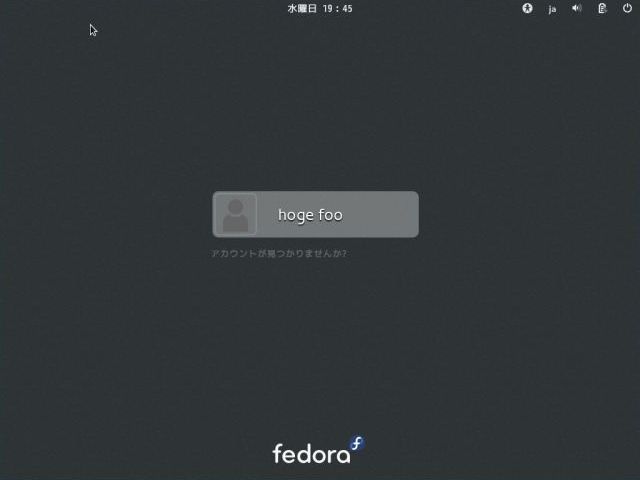
パスワードの入力画面です。
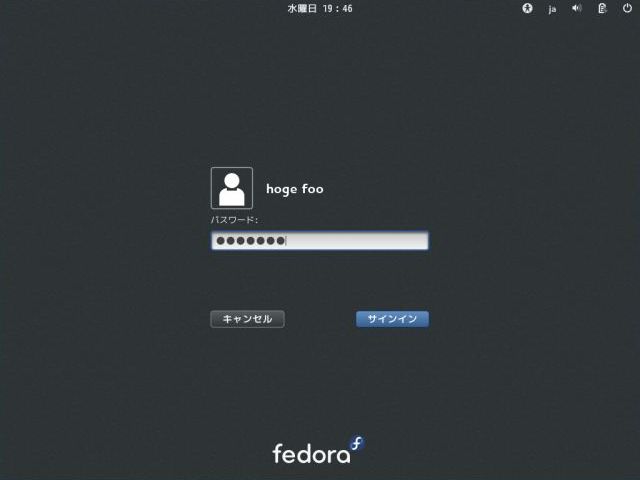
この後、いくつかの設定が促されます。
日本語にチェックされています。「次へ(N)」をクリックします。
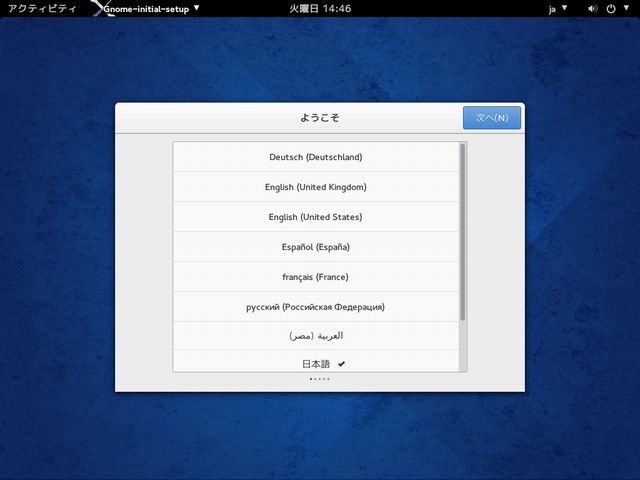
キーボードレイアウトの選択。
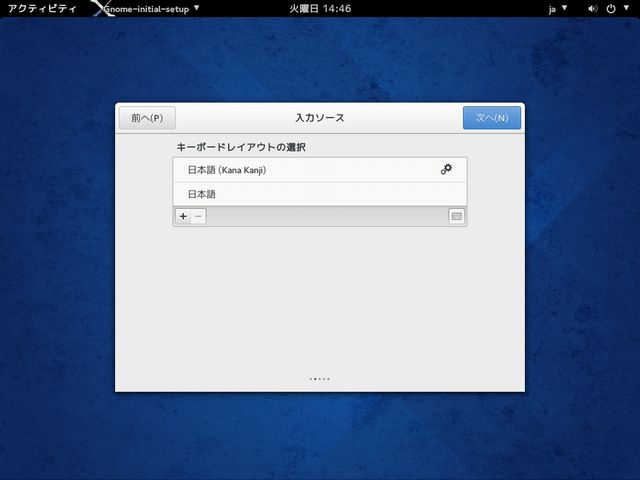
オンラインアカウントは利用しないのでこのまま「次へ(N)」を選択。
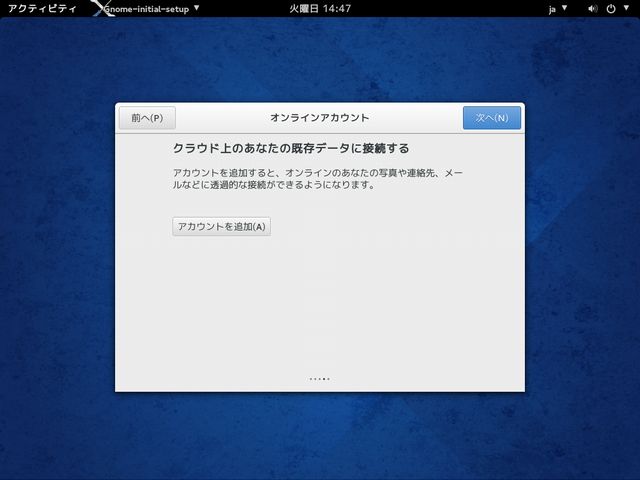
「Fedoraを起動する(S)」をクリック。
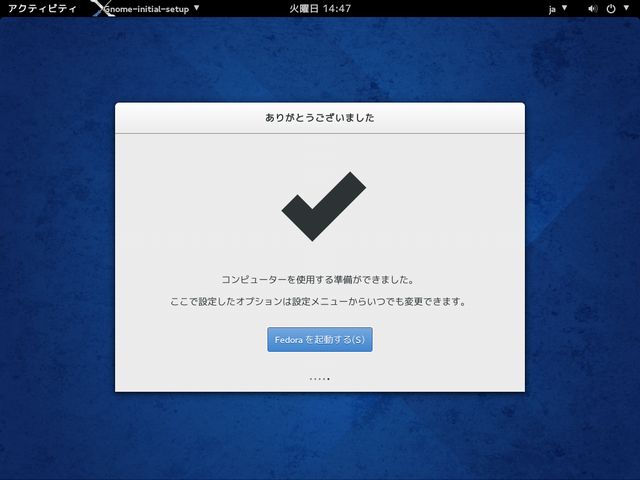
Fedora 20 のデスクトップ画面
デスクトップ画面です。